Sooo Freunde der Sonne, kommen wir zum ersten produktiven Artikel in der Artikelserie.
Artikelserie
SEDU Ambilight – Artikelserie – Einleitung, Aufbau und Allgemeines
SEDU Ambilight – SEDU-Board mit SEDUsetup konfigurieren
SEDU Ambilight – boblight.conf mit BoblightConfigTool für boblightd erzeugen
SEDU Ambilight – Dreambox – boblight Plugin installieren und konfigurieren
SEDU Ambilight – HTPC – boblight-X11 mit dem boblightd Dienst der Dreambox verbinden
SEDU-Board mit Strom versorgen, anschließen und Treiber installieren
 Zuerst muss man das SEDU-Board mit Strom versorgen, dazu benötigt man mindestens den PIX-Stripe mit Spannungsbuchse (Spannungsplatine) und das Netzteil. Ihr könnt natürlich auch euer komplettes Ambilight schon zusammen stecken (Ring) und es damit gleich testen.
Zuerst muss man das SEDU-Board mit Strom versorgen, dazu benötigt man mindestens den PIX-Stripe mit Spannungsbuchse (Spannungsplatine) und das Netzteil. Ihr könnt natürlich auch euer komplettes Ambilight schon zusammen stecken (Ring) und es damit gleich testen.
- SEDU-Board an die Spannungsplatine anschließen
- Spannungsplatine über das Netzteil mit Strom versorgen
- SEDU-Board und Windows-Gerät mit USB-Kabel verbinden
Nun, vorausgesetzt Windows-Update ist aktiviert, wird der FTDI-Treiber automatisch installiert. Sollte euer Windows-PC den Treiber nicht automatisch suchen, müsst ihr ihn händisch installieren – eine detaillierte Anleitung dazu findet ihr hier.
SEDU-Board mit SEDUsetup konfigurieren
Im Geräte-Manager (Systemsteuerung > Geräte-Manager) unter Anschlüsse (COM & LPT) findet ihr nun SEDU-Board (COMX) oder USB Serial Port (COMX), bei mir war es USB Serial Port (COM6).
Jetzt ladet ihr euch hier das SEDUsetup Tool herunter, entpackt das ZIP-File und startet das SEDUsetup. Unter COM Serial Port Settings wählt ihr:
- COM Port: COMX (euren COM-Port, der euch im Geräte-Manager angezeigt wird)
- Baud Rate: 500000
- Parity: None
- Data Bits: 8
- Stop Bits: One
Nun drückt ihr auf Open Port und danach auf Read EEPROM.
Ich habe bei Program none gewählt weil ich nicht möchte, dass das Ambilight, ohne ein Singal zu bekommen, die ganze Nacht läuft. Wer von euch natürlich, 24 Stunden, 7 Tage die Woche, die rote Welle (redWave) oder eine fixedColor Farbe sehen möchte, kann hier auch redWave oder fixedColor einstellen.
UPDATE_2013-02-09: Es gibt V1 und V2 Platinen mit unterschiedlicher Farbreihenfolge (color order).
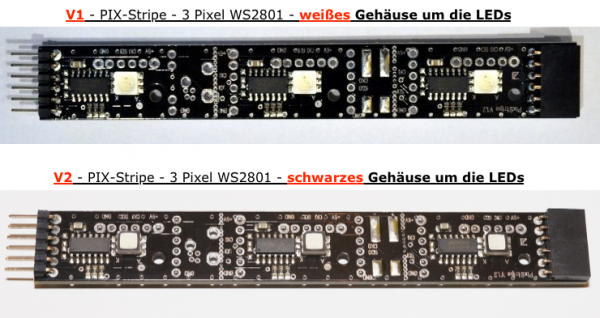 Bei V1 Platinen muss man color order zwingend auf BGR stellen, …
Bei V1 Platinen muss man color order zwingend auf BGR stellen, …
Bei V2 Platinen muss man color order zwingend auf RGB stellen, …
… dann noch ein Save EEPROM und euere Konfiguration sollte auf dem SEDU-Board gespeichert worden sein.
Am Besten solltet ihr nun für ca. 5-10 Sekunden den Strom von der Spannungsplatine trennen – Fertig!
Mir persönlich gefällt übrigens das Standardprogramm RainbowColor sau gut – ihr könnt es ja mal unter Program auswählen und auf Apply changes (die Einstellungen werden nur zum SEDU-Board geschickt, nicht gespeichert, wenn ihr den Strom trennt und wieder verbindet werden die alten Einstellungen geladen) drücken!!
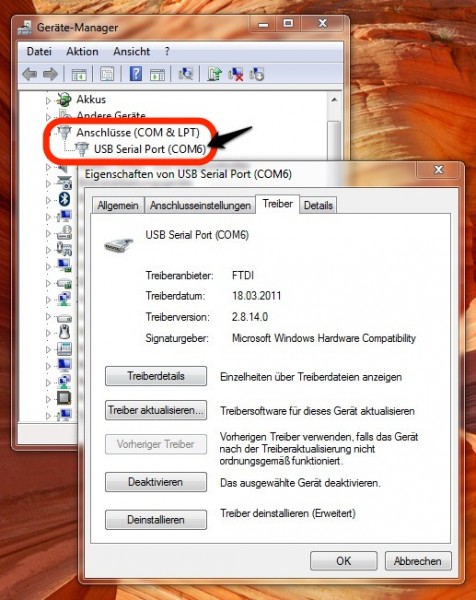
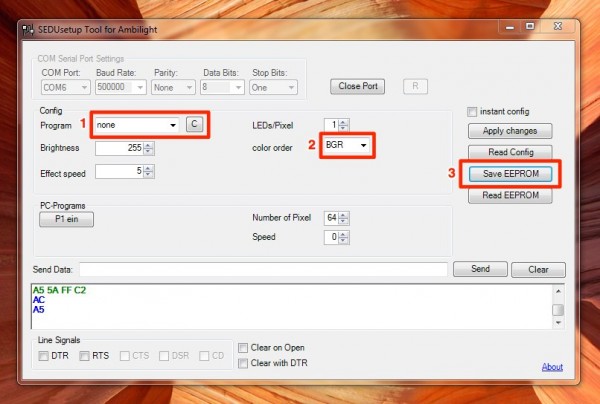
Schreibe einen Kommentar zu Mercyful Antwort abbrechen